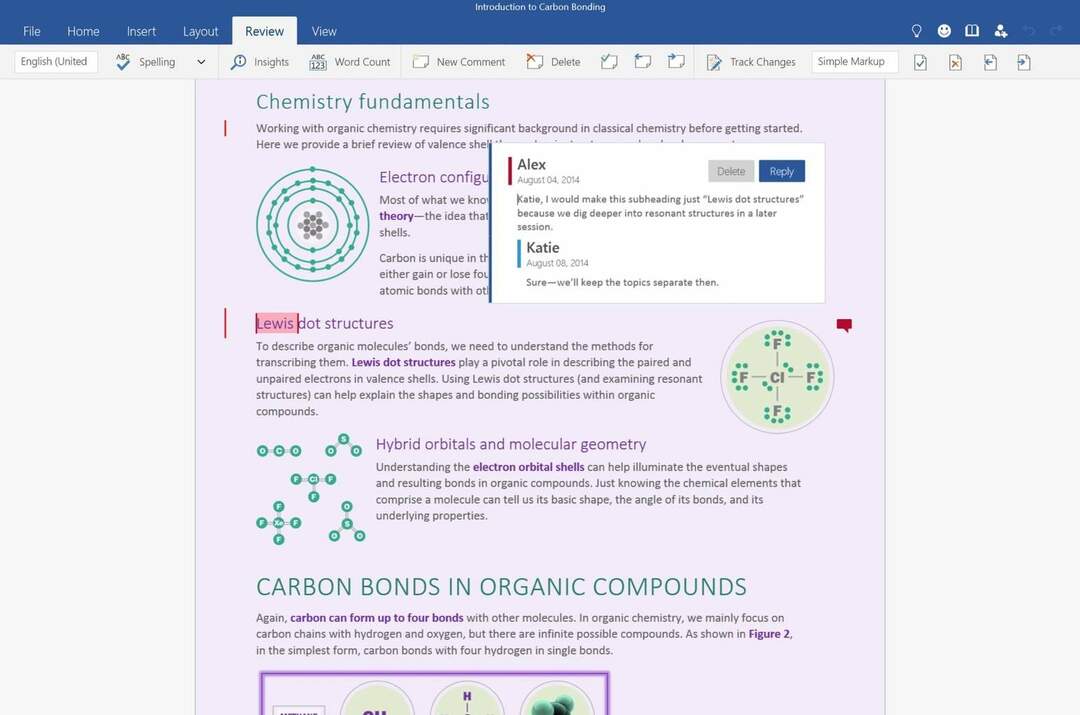Проверете във вашата организация за активирани настройки за сигурност
- Когато не можете да копирате и поставите текст от едно място на друго, това обикновено е, защото текстът е твърде дълъг за стандартно копиране и поставяне.
- Подобна грешка е често срещана в програми на Office като Outlook и в днешната статия се опитваме да разрешим този проблем.

хИНСТАЛИРАЙТЕ КАТО КЛИКНЕТЕ ВЪРХУ ИЗТЕГЛЯНЕ НА ФАЙЛА
Този софтуер ще поправи често срещани компютърни грешки, ще ви предпази от загуба на файлове, зловреден софтуер, хардуерен срив и ще оптимизира вашия компютър за максимална производителност. Коригирайте проблемите с компютъра и премахнете вирусите сега в 3 лесни стъпки:
- Изтеглете Restoro PC Repair Tool който идва с патентовани технологии (наличен патент тук).
- Кликнете Започни сканиране за да намерите проблеми с Windows, които може да причиняват проблеми с компютъра.
- Кликнете Поправи всичко за отстраняване на проблеми, засягащи сигурността и производителността на вашия компютър.
- Restoro е изтеглен от 0 читатели този месец.
Функцията за копиране и поставяне е отлична функция, особено когато искате да прехвърлите данни от едно приложение в друго. Потребителите на Office обаче изглежда имат проблеми, тъй като срещат данните на вашата организация не могат да бъдат поставени тук се появява съобщение.
Може да се окаже, че функцията за копиране и поставяне не работи, или вашата организация е наложила някои правила, които ограничават функцията. Въпреки това в тази статия ви показваме различни начини за заобикаляне на тази грешка.
Защо не мога да копирам и поставя в Outlook?
Случва се и на най-добрите от нас. Работите върху документ в Outlook и искате да копирате това, което сте написали, но текстът не се поставя. Вместо това получавате съобщение за ограничение, което ви казва, че не можете да поставите данните.
По-долу са някои от най-честите причини, поради които това се случва:
- Ограничение на знаците – Когато получите данните на вашата организация не могат да бъдат поставени тук. разрешени са само 25 знака, или данните на вашата организация не могат да бъдат поставени тук. разрешени са само 200 знака, това означава, че сте превишили ограничението за знаци, които могат да бъдат поставени наведнъж.
- Остарял софтуер – Ако използвате по-стара версия на Outlook, е възможно тази функционалност да не е актуализирана или да не е съвместима с приложението.
- Настройки на сигурността – Някои организации имат различни настройки за сигурност, които могат да ограничат или попречат на копирането и поставянето в Outlook.
- Защита на файлове – Някои хартиени документи са защитени от законите за авторското право, така че не можете да ги копирате без разрешение от автора.
- Настройките на клавиатурата ви са променени – Въпреки че е много малко вероятно, ако наскоро сте правили промени в клавиатурата си, клавишната комбинация за копиране и поставяне може да се е променила или да не работи.
Как да разрешите данните на вашата организация. Не можете да поставите тук?
Преди да се захванете с донякъде техническите решения, изброени по-горе, първо проверете следното:
- Актуализирайте вашите приложения на Office. Някои по-стари версии може да нямат актуализирана функция за копиране и поставяне.
- Опитайте се да копирате раздел с по-малко ограничения за знаци и вижте дали там е проблемът.
- Опитайте да копирате от друг файл. Понякога това е специфичен проблем за файл, така че ако можете да поставите от друг, можете да проверите дали функцията за копиране и поставяне работи, но не и с конкретния файл.
- Актуализирайте вашата операционна система за да се отървете от всякакви проблеми със съвместимостта с приложения на Office.
- Изключете защитата на файла ако документът, от който се опитвате да копирате, е във формат само за четене.
- Проверете изискванията на вашата организация за достъп до данни. Понякога администраторите ограничават достъпа до броя на потребителите, които могат да копират и поставят за защита на данните.
1. Създайте нов файл
Ако при малка вероятност файлът, от който се опитвате да копирате, е повреден, можете да опитате да го създадете отново. Опитайте да копирате съдържанието на файла и да го поставите в нов документ.
Освен това премахнете цялото форматиране, когато копирате, за да избегнете прехвърлянето на предишни проблеми в новия файл. Запазете новия документ, след което опитайте да копирате данните отново.
2. Деблокиране на Copy-paste в Microsoft In-tune
- Отидете до вашия браузър и влезте във вашия Microsoft Intune.
- Изберете щракване Клиентски приложения и отидете на Политики за защита на приложението опции в десния панел.

- Изберете Съществуващи настройки на правилата.
- Отидете на Трансфер на данни раздел.
- Под Ограничете изрязването, копирането и поставянето между други приложения опция, уверете се, че сте избрали Всяко приложение опция.

3. Преинсталирайте Microsoft Office
- УдариWindows клавиш и изберете Настройки.

- Търся Контролен панел и щракнете върху Отворете.

- Изберете Деинсталиране на програма под Програми.

- Намерете Microsoft Office, щракнете с десния бутон върху него или изберете Деинсталирайтеl в горното меню.

- Изтеглете Office и следвайте подканите на екрана, за да завършите инсталацията.
Преинсталирането на приложението може да помогне да се отървете от всички проблемни файлове, които пречат на функцията за копиране и поставяне.
Ако всичко друго се провали, помислете продаподдръжка на Microsoft и докладване на проблема. Проблемът може да е в приложението. Надяваме се, че с тези стъпки знаете как да заобиколите данните на вашата организация не могат да бъдат поставени тук съобщение за грешка.
Имаме и няколко съвета, които могат да ви помогнат копиране и поставяне от уебсайтове, които ограничават функцията, така че не забравяйте да разгледате нашата статия.
Кажете ни, ако сте успели да разрешите този проблем в секцията за коментари по-долу.
Все още имате проблеми? Коригирайте ги с този инструмент:
СПОНСОРИРАНА
Ако съветите по-горе не са разрешили проблема ви, вашият компютър може да има по-сериозни проблеми с Windows. Препоръчваме изтегляне на този инструмент за поправка на компютър (оценен като страхотен на TrustPilot.com), за да се справите лесно с тях. След инсталирането просто щракнете върху Започни сканиране и след това натиснете Поправи всичко.